
Indsæt sidetal i Pages på iPhone
Du kan føje sidetal til dokumentet, der automatisk justeres, når der tilføjes eller slettes sider. Du kan tilpasse sidetal, hvis du vil skjule sidetal på visse sider eller starte nummereringen fra en bestemt side.
Indsæt sidetal
Tryk på
 øverst på skærmen, tryk på Dokumentindstillinger, og tryk derefter på Dokumentlayout.
øverst på skærmen, tryk på Dokumentindstillinger, og tryk derefter på Dokumentlayout.Kontroller, at Sidehoveder eller Sidefødder er slået til, og tryk derefter på Flere indstillinger nederst i betjeningsmulighederne.
Bemærk: I et tekstbehandlingsdokument skal du måske trykke på fanen Dokument for at se Flere indstillinger.
Zoom med to fingre i Dokumentlayout, og tryk derefter på det felt til sidehovedet eller sidefoden, hvor sidetallet skal vises.
Tryk på Sidetal, og tryk derefter på et nummereringsformat.
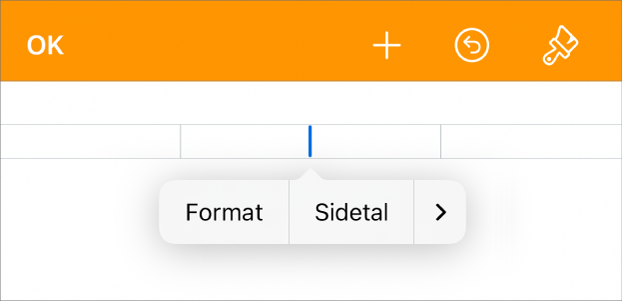
Du kan ændre tallets skrift, skriftstørrelse, farve og justering ved at vælge sidetallet og derefter trykke på
 og foretage justeringerne.
og foretage justeringerne.Tryk på OK i øverste venstre hjørne af skærmen, når du er færdig.
Skift startsidetal i et tekstbehandlingsdokument
Hvis du har føjet sidetal til et tekstbehandlingsdokument, kan du indstille et andet startsidetal i en sektion.
Tryk på en side i den sektion, du vil ændre, tryk på
 øverst på skærmen, tryk på Dokumentindstillinger, og tryk derefter på Dokumentlayout.
øverst på skærmen, tryk på Dokumentindstillinger, og tryk derefter på Dokumentlayout.Tryk på fanen Sektion, og tryk derefter på Sidenummerering.
Hvis du ikke kan se Sidenummerering, skal du trykke på fanen Dokument og slå Sidehoveder eller Sidefødder til og derefter prøve igen.
Tryk på “Start ved”, og tryk derefter på
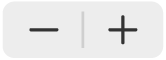 for at indstille starttallet.
for at indstille starttallet.Tryk på OK for at vende tilbage til dokumentet.
Standardindstillingen for hver sektion er “Fortsæt fra forrige side”, så sidetallet øges automatisk på alle sider efter den, du har ændret. Hvis du ønsker en anden nummereringsmetode, kan du ændre hver sektions indstillinger individuelt.
Skift startsidetal i et sidelayoutdokument
Hvis du har føjet sidetal til et sidelayoutdokument, kan du indstille et andet starttal på en side.
Tryk i hjørnet på den side, du vil ændre (så intet er valgt), og tryk derefter på
 .
.Du kan lettere trykke uden at komme til at vælge tekst eller et objekt ved at zoome siden med to fingre eller trykke på miniaturen af siden i oversigten Miniaturer af sider.
Tryk på Sidenummerering under Side.
Hvis du ikke kan se Sidenummerering, skal du sørge for, at sidehoved og sidefod er slået til for siden.
Tryk på “Start ved”, og tryk derefter på
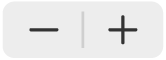 for at indstille starttallet.
for at indstille starttallet.Tryk på
 for at vende tilbage til dokumentet.
for at vende tilbage til dokumentet.
Standardindstillingen for hver side er “Fortsæt fra forrige side”, så sidetallet øges automatisk på alle sider efter den, du har ændret. Hvis du ønsker en anden nummereringsmetode, kan du ændre hver sides indstillinger individuelt.